CAD繪制小推車
CAD是一款實用的制圖軟件,可以用于繪制二維制圖和基本三維設計。我們今天繪制的是平面小推車,那大家想知道具體繪制方法嗎?那下面跟著小編,小編帶你一起來繪制吧!
1.打開CAD,首先矩形【REC】繪制一個32*16的矩形,然后以矩形的左邊長中點為圓心繪制一個半徑為8的圓。最后修剪圖形,推車的把手就繪制完成了。
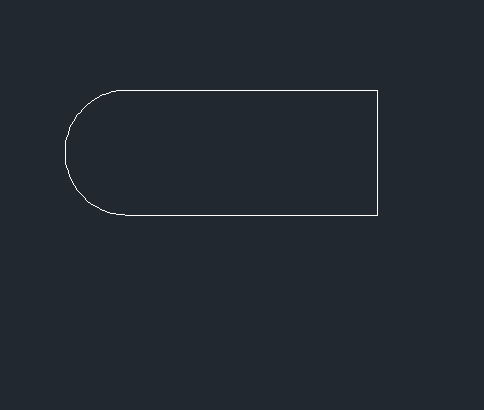
2.矩形【REC】分別繪制長寬分別為66*8和140*8的矩形,拼合兩個矩形。然后多線段【Pl】后輸入【Tk】在140*8的矩形的右下端點開始追蹤向上移動12,然后在該點向右繪制130的水平線,向下繪制5的線,向左繪制一條角度為170度左右的線,最后在140*8的矩形的左下端點結束繪制。推車車身繪制完成了。
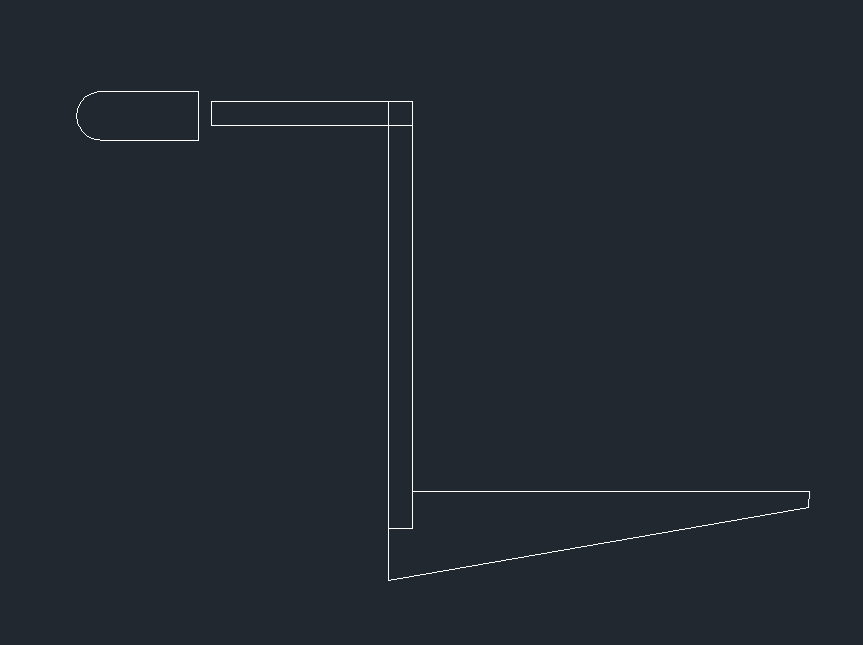
3.圓【C】后輸入【Tk】在140*8的矩形的左下端點開始追蹤向下移動30,向右移動4確定圓心,然后繪制半徑為30的圓。偏移【O】將圓向內偏移6和20。最后在圓內上端繪制一個6*4的矩形,然后環形陣列,設置項目數為10,圓為中心點。推車車輪繪制完成。
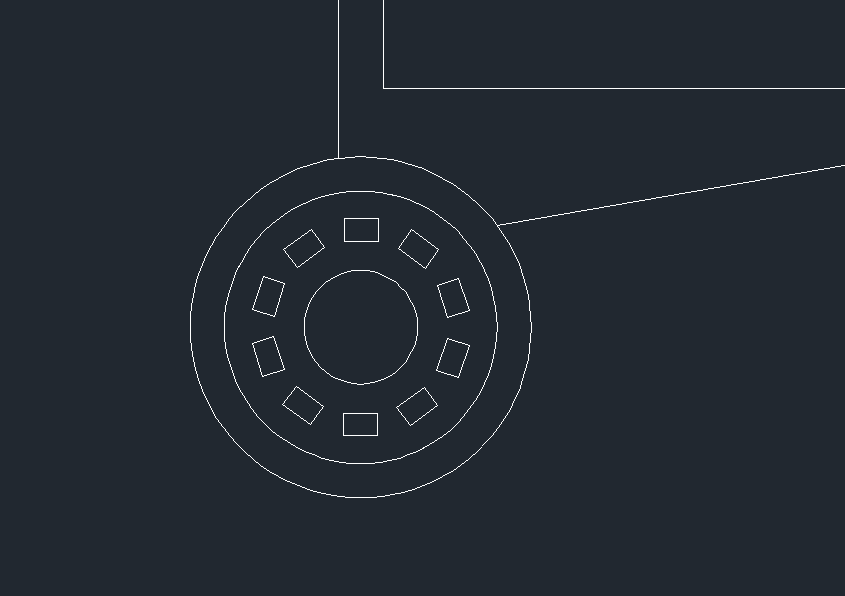
4.最后修剪圖形,然后圓角【F】設置推車車身圓角半徑為24,推車就繪制完成了。
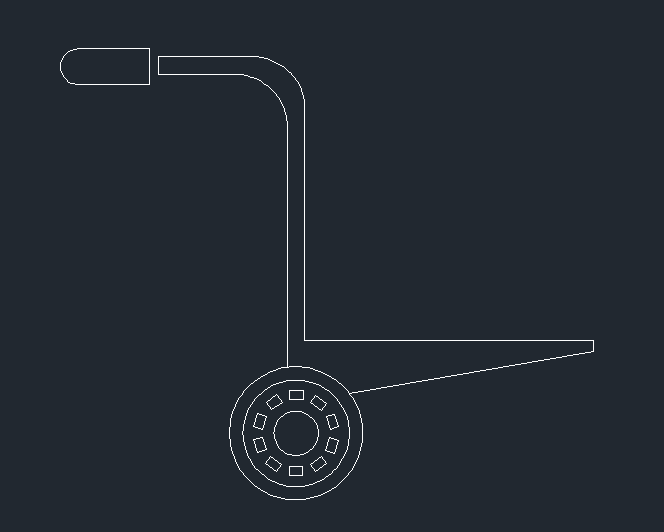
以上就是用CAD繪制小推車的步驟,大家學會了嗎?更多CAD資訊敬請關注中望CAD官網,小編將持續更新推送,帶大家學習更多實用技巧。
推薦閱讀:CAD軟件
推薦閱讀:三維CAD
·中望CAx一體化技術研討會:助力四川工業,加速數字化轉型2024-09-20
·中望與江蘇省院達成戰略合作:以國產化方案助力建筑設計行業數字化升級2024-09-20
·中望在寧波舉辦CAx一體化技術研討會,助推浙江工業可持續創新2024-08-23
·聚焦區域發展獨特性,中望CAx一體化技術為貴州智能制造提供新動力2024-08-23
·ZWorld2024中望全球生態大會即將啟幕,誠邀您共襄盛舉2024-08-21
·定檔6.27!中望2024年度產品發布會將在廣州舉行,誠邀預約觀看直播2024-06-17
·中望軟件“出海”20年:代表中國工軟征戰世界2024-04-30
·2024中望教育渠道合作伙伴大會成功舉辦,開啟工軟人才培養新征程2024-03-29
·玩趣3D:如何應用中望3D,快速設計基站天線傳動螺桿?2022-02-10
·趣玩3D:使用中望3D設計車頂帳篷,為戶外休閑增添新裝備2021-11-25
·現代與歷史的碰撞:阿根廷學生應用中望3D,技術重現達·芬奇“飛碟”坦克原型2021-09-26
·我的珠寶人生:西班牙設計師用中望3D設計華美珠寶2021-09-26
·9個小妙招,切換至中望CAD竟可以如此順暢快速 2021-09-06
·原來插頭是這樣設計的,看完你學會了嗎?2021-09-06
·玩趣3D:如何巧用中望3D 2022新功能,設計專屬相機?2021-08-10
·如何使用中望3D 2022的CAM方案加工塑膠模具2021-06-24
·在CAD中修改同名圖塊2022-03-03
·CAD小技巧:使用oops恢復誤刪除對象2018-04-09
·如何使用矩形陣列繪制CAD圖形2023-03-03
·CAD修改填充圖案的時候軟件反應很慢怎么辦2023-11-10
·CAD怎么畫傘面平面圖?2022-09-02
·如何把CAD附著并縮放圖像2019-12-10
·CAD標注特征比例如何調整2019-12-17
·倒圓角的快捷鍵是什么2020-02-28














